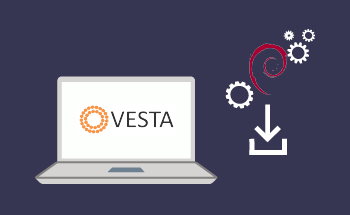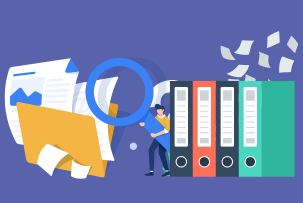Wie kann ich mit LAMP eine virtuelle Hosting-Site zu einem VPS migrieren
11:12, 01.06.2022
Eine der zuverlässigsten und bewährtesten Methoden zum Migrieren einer Website mit Shared Hosting auf dem VPS ist ein LAMP-Stack – mit dieser Software können Sie nacheinander:
- Datenbank sichern;
- Dateien auf VPS übertragen;
- neues Hosting einrichten;
- Zugriffsrechte für Benutzer abgrenzen;
- Datenbank sichern;
- die Website-Konfigurationen zu konfigurieren und für die Nutzung vorzubereiten;
- ob die Übertragung korrekt ist überprüfen .
In unserem Beispiel läuft auf der Website WordPress, und die Migration erfolgt auf das Betriebssystem Ubuntu 18.04. Dies ist eines der beliebtesten Bündel, darum wird der Leitfaden für die meisten Netzwerkadministratoren relevant sein.
Wie installiere ich LAMP
Der LAMP-Komplex wird benötigt, um den Betrieb der meisten Webserver sicherzustellen. Es enthält 4 wichtige Softwareprodukte:
- Webserver Apache.
- OS Linux.
- MariaDB- oder MySQL-Datenbankverwaltungssystem.
- Das PHP-Sprachpaket, das für die Ausführung von Webanwendungen benötigt wird.
Um LAMP auf Ubuntu zu installieren, reicht es aus, eine Reihe von Befehlen nacheinander einzugeben:
sudo apt install apache2 sudo apt install mysql-server sudo apt install php7.2 libapache2-mod-php7.2 php-mysql sudo apt install php-curl php-json php-cgi php-gd php-zip php-mbstring php-xml php-xmlrpc
Falls gewünscht, können Sie bei HostZealot auch einen zusätzlichen Service zur Installation von LAMP bei der Auswahl des Tarifplans bestellen.
Auch nach der Installation müssen Sie den Zugriff von außen auf Ihren Server zulassen, indem Sie den Port mit dem Befehl zu den Ausnahmen hinzufügen:
sudo ufw allow in 80/tcp
Wenn Ihre Portnummer anders ist, ändern wir den Befehl entsprechend.
Oben haben wir die manuelle Installation von LAMP–Komponenten beschrieben, aber es gibt andere, einfachere Optionen – meistens kann der Stapel automatisch über das Bedienfeld installiert werden. Diese Möglichkeit gibt es nicht bei allen PUs, daher haben wir es für notwendig erachtet, die manuelle Installationsmethode zu beschreiben. Betrachten Sie nun direkt, wie Sie eine Website von einem Shared-Hosting auf eine Website migrieren können VPS.
Erstellen einer Datenbanksicherung
Wenn Sie das cPanel-Bedienfeld verwenden, öffnen Sie es und gehen Sie zum Abschnitt «Sicherung». Hier ist nichts kompliziert – klicken Sie einfach auf «Download a Full Account Backup» und geben Sie an, wo das Archiv gespeichert werden soll. Übertragen Sie die gespeicherte Kopie der Datenbank auf einen anderen Computer oder VPS. Ja, Sie können die Datei sofort auf den virtuellen privaten Server über FTP, SFTP oder SSH exportieren.
Kopieren von Site-Dateien auf VPS/VDS
Auf dem VPS-Server, auf den Sie die Datenbankkopie migrieren möchten, müssen Sie die Systemsteuerung als Benutzer mit Root-Zugriffsrechten öffnen. Wählen Sie dann im Bereich «Datenrettung» das zuvor erstellte Archiv aus und bestätigen Sie die Aktion.
Als Ergebnis Ihrer Aktionen werden alle Daten auf dem Server bereitgestellt, die sich zuvor auf dem Shared Hosting befanden – Site-Dateien, Datenbanken, E-Mails und sogar Cron-Aufgaben.
Die Vorgehensweise kann je nach verwendetem Bedienfeld geringfügig variieren, sieht jedoch in allen Fällen ähnlich aus. Erstellen Sie auf dem alten Server eine vollständige Kopie aller Daten, übertragen Sie sie auf einen neuen VPS und stellen Sie sie wieder her, alles ist einfach.
Einrichten von Shared Hosting
Als erstes müssen Sie den Webserver so konfigurieren, dass er «an einem neuen Ort» ordnungsgemäß funktioniert. Dazu müssen Sie die wp-Config-Konfigurationsdatei bearbeiten.php, indem Sie die Details der MySQL-Datenbank darin auf neue ändern. Öffnen Sie es im Bearbeitungsmodus und suchen Sie mit der Tastenkombination «Strg + F» nach dem Schlüssel «MySQL settings». Dieser Inhalt wird vor Ihnen angezeigt:
// ** MySQL settings - You can get this info from your web host ** //
/** The name of the database for WordPress */
define('DB_NAME', 'u694443746_meryr');/** MySQL database username */
define('DB_USER', 'u694443746_tatym');/** MySQL database password */
define('DB_PASSWORD', 'fjg#fKLO033j');/** MySQL hostname */
define('DB_HOST', 'mysql');
Hier müssen Sie die Werte aktualisieren:
- DB_NAME ist der Name der MySQL-Datenbank.
- DB_USER ist der MySQL-Benutzername.
- DB_PASSWORD – Das Kennwort für die Datenbank.
- DB_HOST – hier schreiben wir einfach localhost, weil sich unsere Datenbank auf demselben Server befindet.
Wir speichern die Änderungen, es bleibt der letzte Strich – A-Eintrag aktualisieren.
Ändern eines Domain-A-Datensatzes
Gehen Sie dazu in der Systemsteuerung auf "DNS-Zonen-Editor" und geben Sie die IP-Adresse Ihres neuen VPS-Servers an, dann speichern Sie die Änderungen. Damit ist die Migration des virtuellen Servers zum VPS abgeschlossen, alles sollte einwandfrei funktionieren. Wenn Sie Fragen haben oder Schwierigkeiten haben, wenden Sie sich an unsere Spezialisten unter den auf der Website angegebenen Telefonnummern oder schreiben Sie an Livechat.